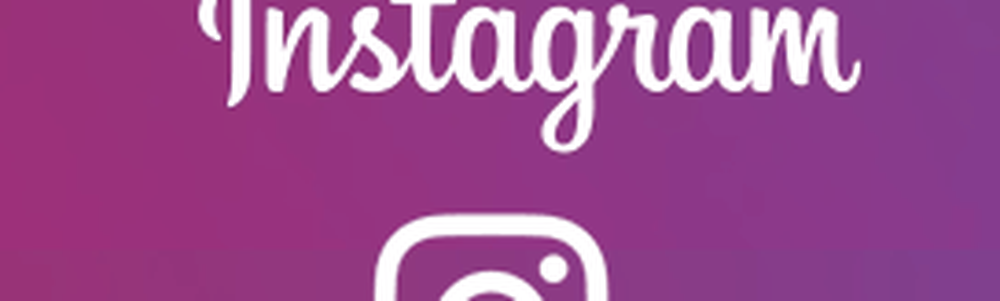Come monitorare le prestazioni della GPU su Windows 10

E con Windows 10 1709 Microsoft ha aggiunto la possibilità di monitorare l'utilizzo della GPU. Ci sono alcune cose che puoi monitorare tra cui l'utilizzo della GPU di una app, l'utilizzo della memoria video di una app e l'utilizzo generale delle risorse della GPU.
Monitora le prestazioni della GPU su Windows 10
Per monitorare le prestazioni della scheda grafica, è sufficiente aprire Task Manager. O tasto destro del mouse sulla barra delle applicazioni e scegliere Task Manager o premere il tasto Windows e genere: task manager e premi Invio. Apri la scheda Processi e per aggiungere la colonna GPU, fai clic destro su una delle intestazioni di colonna e scegli l'opzione "GPU" - puoi anche aggiungere "GPU Engine" se vuoi.
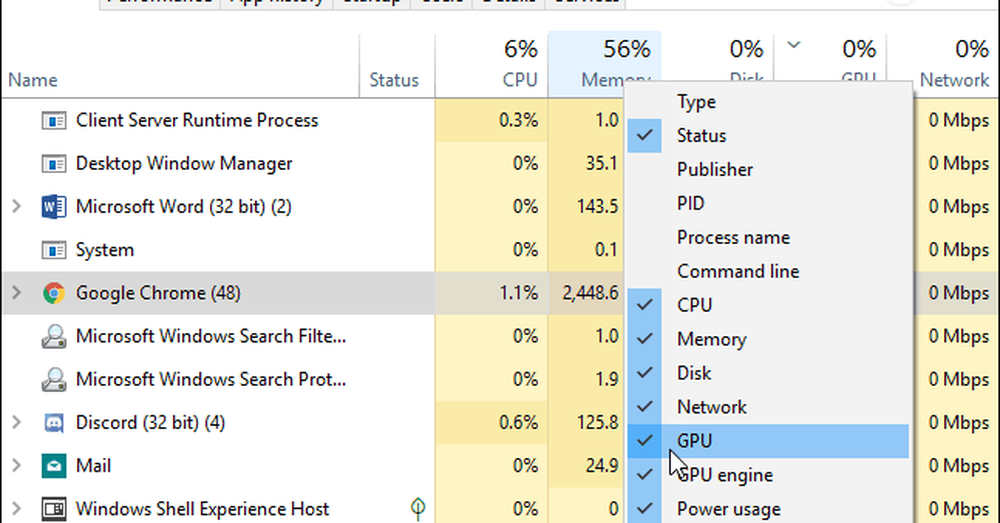
Sarai quindi in grado di monitorare il modo in cui la percentuale delle prestazioni della GPU viene utilizzata dalle singole app in esecuzione. Proprio come con altre colonne, puoi fare clic sulla sua intestazione e ordinare dal basso verso l'alto o da alto a basso.
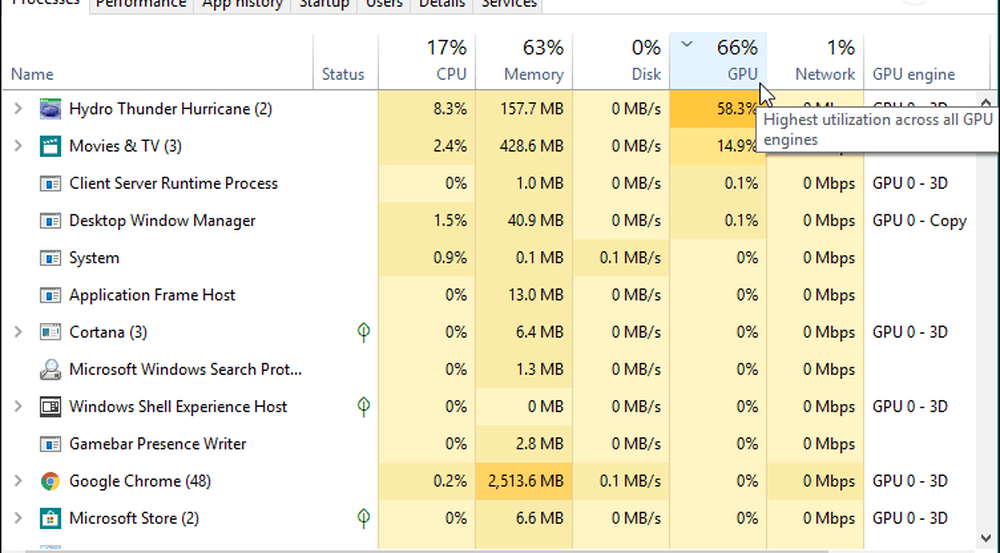
Per monitorare l'utilizzo generale delle risorse della GPU, fare clic sulla scheda Prestazioni e scorrere verso il basso nel riquadro sinistro e trovare l'opzione "GPU". Qui puoi guardare l'utilizzo in tempo reale. Mostra diversi grafici per ciò che sta accadendo con il tuo sistema come codifica di video o gameplay. È inoltre possibile monitorare la memoria dedicata sulla scheda grafica oppure, per una scheda grafica integrata, è possibile visualizzare l'utilizzo della memoria di sistema condivisa.
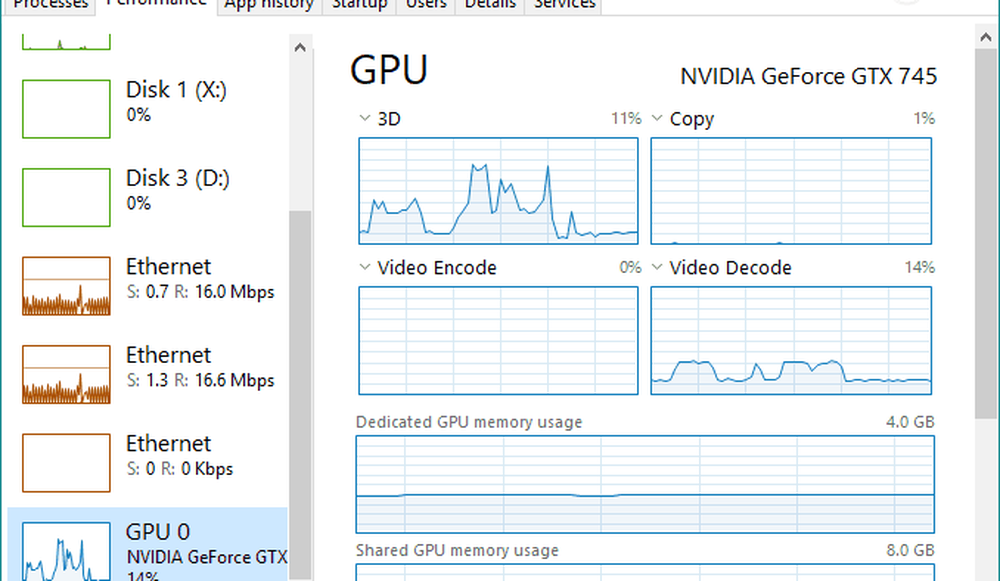
È inoltre possibile modificare ciascuno dei grafici per visualizzare altre informazioni sull'utilizzo che potrebbero essere necessarie.
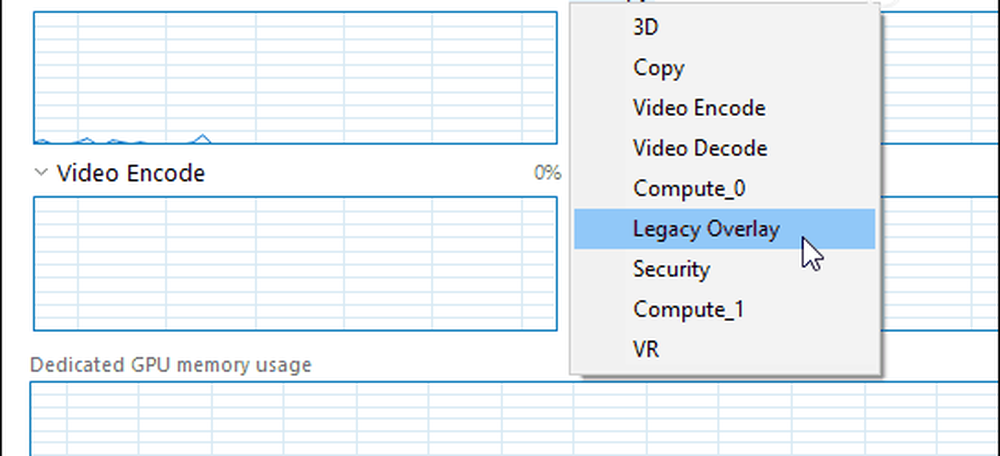
Se si desidera esaminare più da vicino solo i grafici, fare doppio clic su di esso o fare clic con il pulsante destro del mouse e scegliere l'opzione "Vista riepilogo grafico". Questo ti darà una finestra più piccola che puoi monitorare senza il resto del clutter di Task Manager.
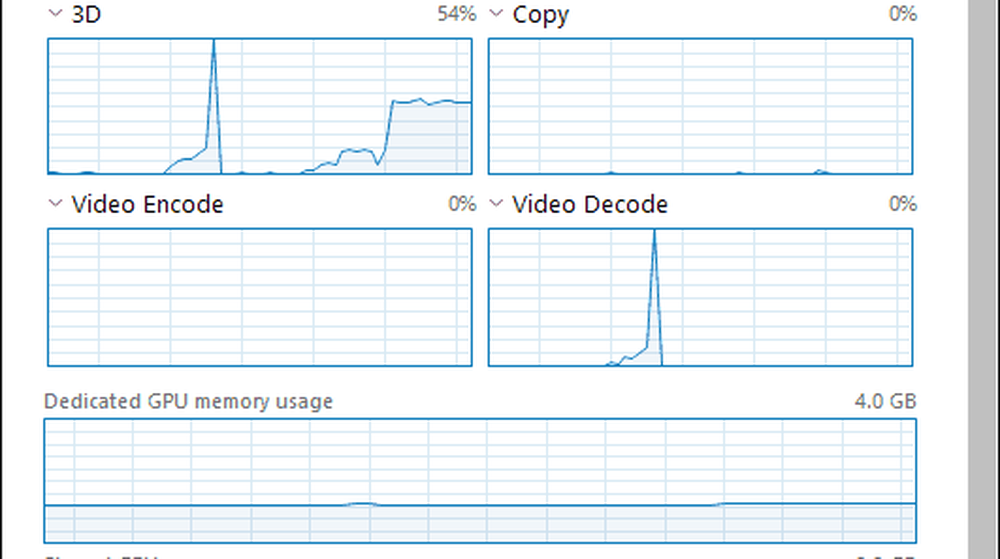
Nella parte inferiore della finestra, è possibile vedere la versione del driver installato della scheda, lo slot in cui è inserito sulla scheda madre e altro.
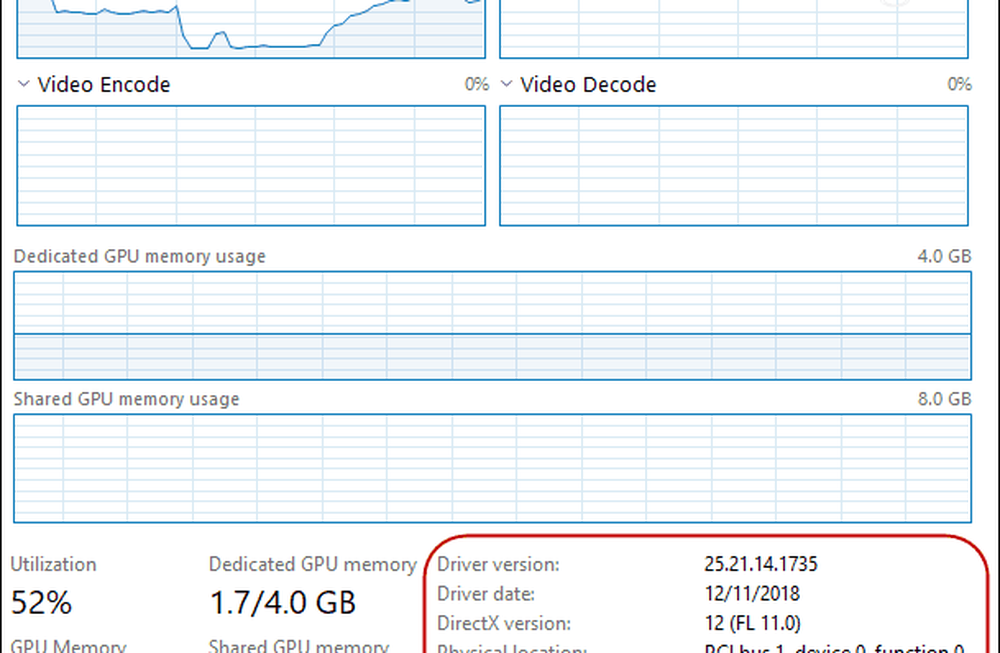
Per visualizzare l'utilizzo della memoria video di un'app, passare alla scheda "Dettagli". Quindi, fai clic con il pulsante destro del mouse su un'intestazione di colonna e fai clic su "Seleziona colonne" dal menu. Scorri verso il basso e controlla le colonne che desideri visualizzare come "GPU", "GPU Engine", "Dedicated GPU Memory" e "Shared GPU Memory".
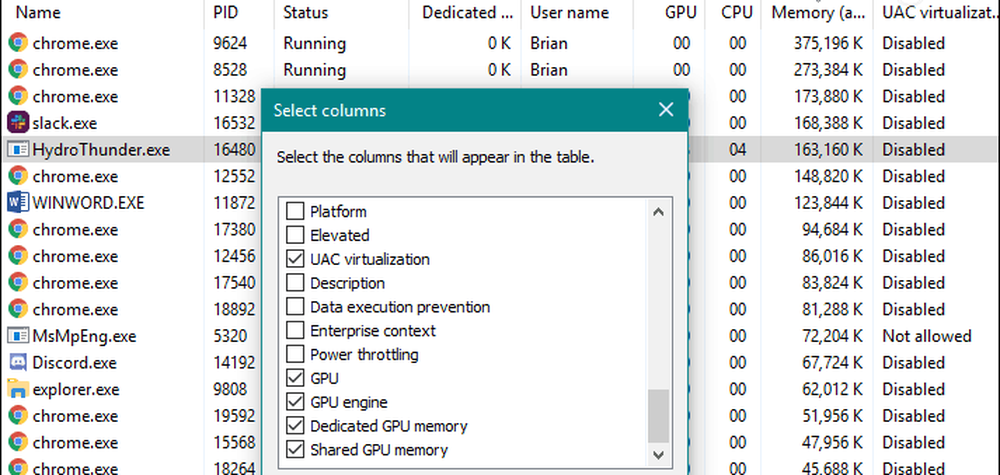
Se hai bisogno di risolvere un problema grafico sul tuo PC o vuoi solo vedere quanto bene la tua nuova scheda grafica sta gestendo l'ultimo gioco 3D, puoi fare proprio questo monitorando l'attività della GPU in Task Manager su Windows 10 1709 o superiore. Fornisce una buona quantità di informazioni e non è necessario installare un'utilità di terze parti.